VRoid Studioで髪型を作る、編集する方法について説明しています。Ver1.0以降(正式版)対応。
髪型を作る
上のタブから「髪型」タブを選択して各パーツのプリセットを選択して組み合わせる、あるいはプリセットを編集したり自分で描き込んでいく。
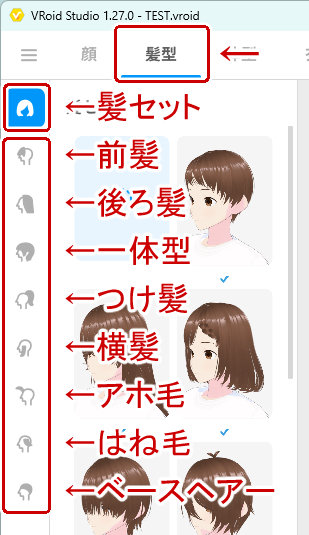
VRoid Studioでは髪型は「前髪」「後ろ髪」「一体型」「つけ髪」「横髪」「アホ毛」「はね毛」「ベースヘアー」の8つのパーツの分かれている。これらをまとめた「髪セット」もある。
「髪セット」以外のものにはそれぞれ「プリセット」と「カスタム」がある。
プリセット
「プリセット」は公式が用意したサンプル。サンプルとは言うもののきちんと完成されたものなのでこれらを組み合わせるだけでもかなりのものができる。下の画像は前髪の例の一部。
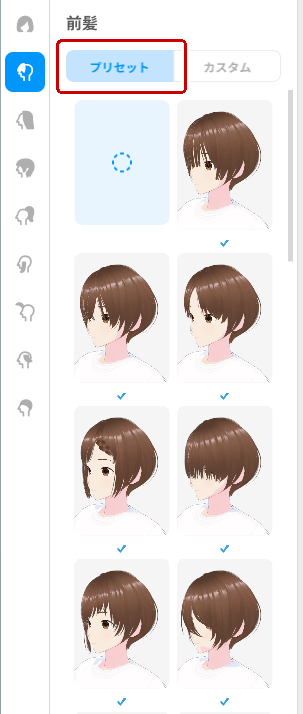
カスタムで髪を自作する前に一度プリセットの髪型を覗いてみるのがオススメ。ガイドの形状やパラメータ設定の参考になるはず。
カスタム
「カスタム」では自分で髪型を作ることができる。プリセットを元に編集したり一から自作することができる。BOOTHなどで購入したアイテムを読む込むこともできる。
既存の髪型のアイテムを編集したい場合はそのアイテムを選択する。新規で髪型を作る場合は「新規作成」をクリックする。
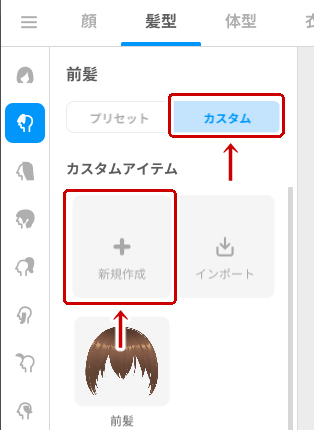
BOOTHで購入したアイテムを読み込む場合は横の「インポート」をクリックして読み込みたいアイテムを選択する。
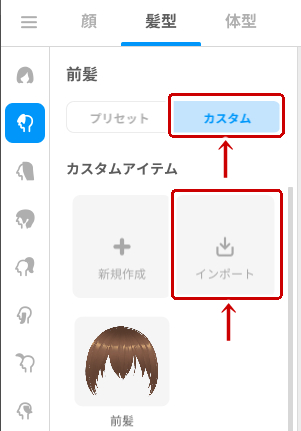
アイテム名の変更や複製、削除をしたい場合は任意のアイテムを2回クリックして各項目を選択する。
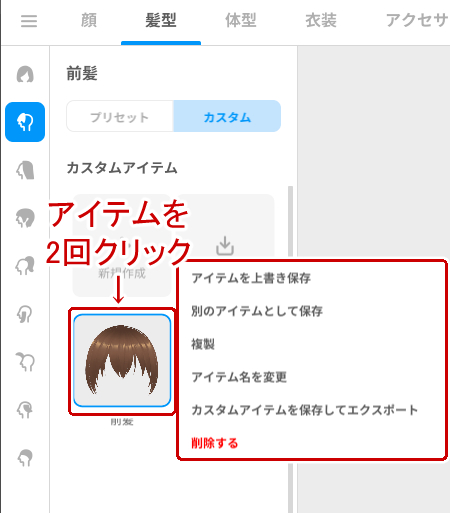
髪型を編集する
髪型を編集する場合は髪を編集したい部分のパーツ→「カスタム」を選択し、画面右の「髪型を編集する」を選択する。
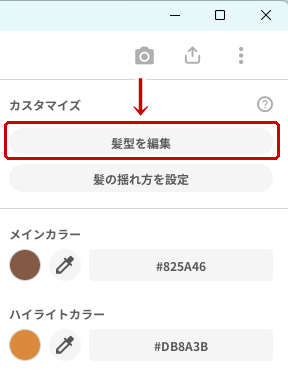
髪型の編集画面に移行する。
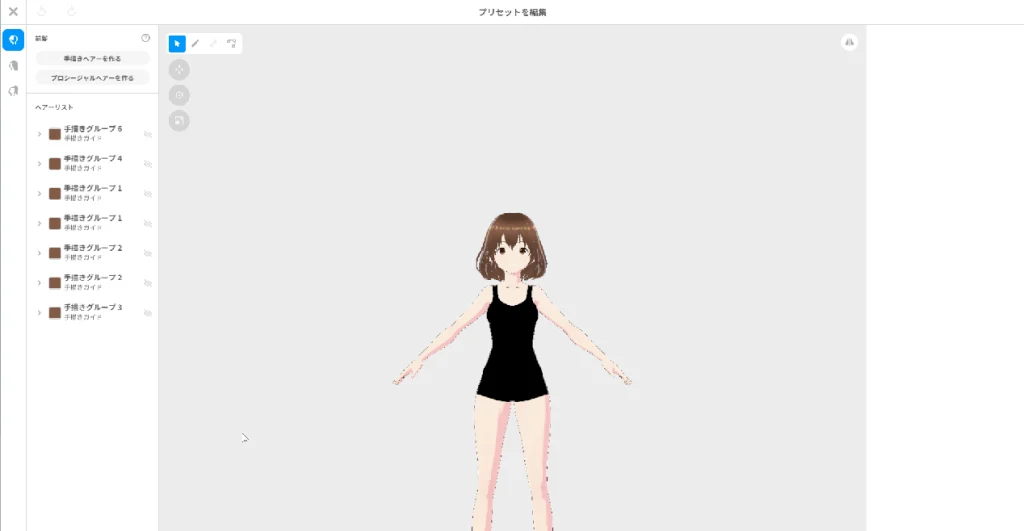
髪型の編集中に出てくるモデル表示画面左上の部分の見方は以下の通り。
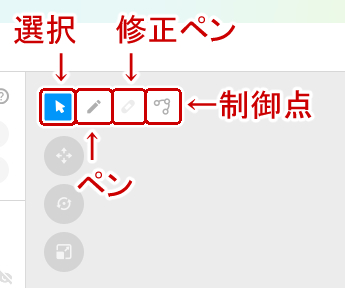
「選択」は髪の毛のガイドの調整を行い、「ペン」は髪を描き込むときに選択する。「修正ペン」は描き込んだ髪を修正するときに使い、「制御点」は髪の毛の流れを調整するときに使う。
髪グループを作る
VRoid Studioでは髪はグループごとに分かれていて、グループごとに髪を追加して編集していく。
一番左のカテゴリーから編集したい部分を選択し、新規で髪の毛のグループを追加したい場合は「手描きヘアーを作る」もしくは「プローシャルヘアーを作る」を選択する。既存の髪の毛のグループに追加あるいは編集したい場合は下のヘアーリストから任意の髪の毛のグループを選択する。
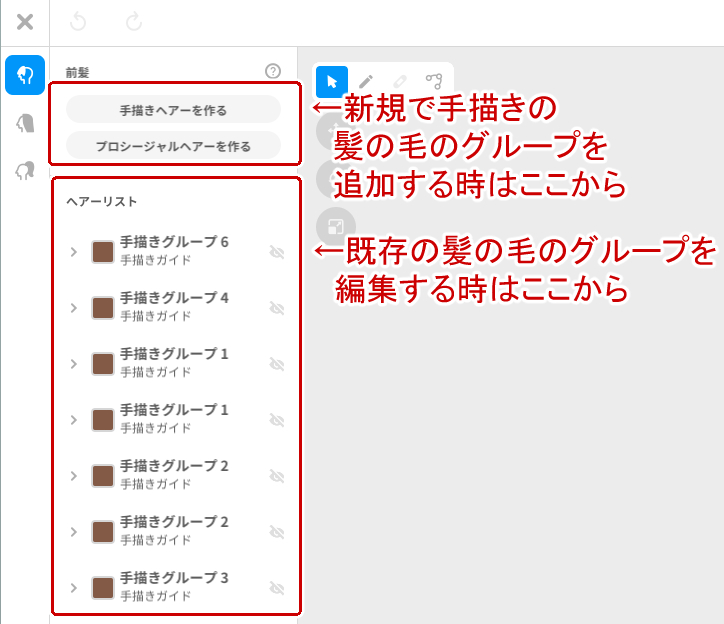
髪の毛のグループ名の変更やコピー、反転、削除をしたい場合は任意のグループを2回クリックし、各項目を選択する。
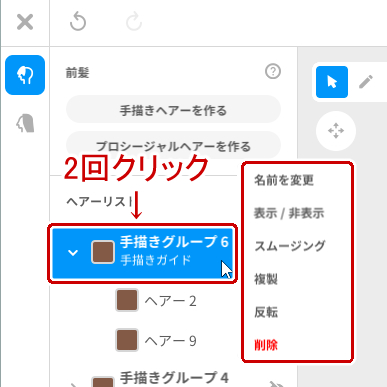
追加したグループの名前は変更可能。グループ上を右クリック→「名前の変更」を選択して名前を入力する。
髪を描き込む
1本ずつ描き込む方法とプローシャルヘアーを使ってまとめて描き込む方法の2つがある。
1本ずつ描き込む場合、モデル表示画面の左上にあるバーからペンのマークを選択し、マウスでドラッグorペンタブで線を引いて髪を描き込んでいく。髪はガイド(網目状の面)に沿って描かれる。
一発で髪の毛を上手く描くコツはないのでマウスorペンタブで大雑把に描き込んで後述の「修正ペン」または「制御点」で髪の毛の流れを調整していくのが基本。
プローシャルヘアーの場合は画面右側に出てくるパラメータを設定して描き込んでいく。こちらの方法では1本ずつ細かく髪の流れを指定できない代わりにまとめて髪を描き込むことができる。後ろ髪の作成に便利。
ガイドを調整する
髪の毛のガイドを調整したい場合はモデル表示画面左上のバーから「選択」を選び、ガイド上の〇をドラッグで移動させて調整する。画面右上のミラーリングをONにすると左右対称になるように反対側も動く。
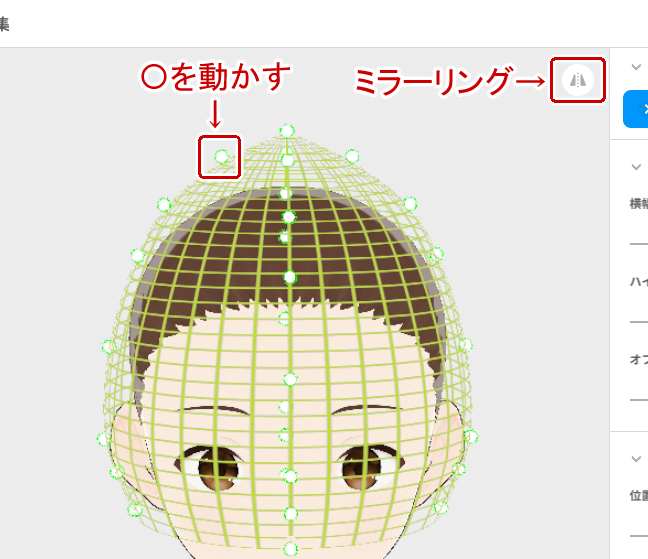
またガイド全体の移動や回転、拡大縮小をすることもできる。
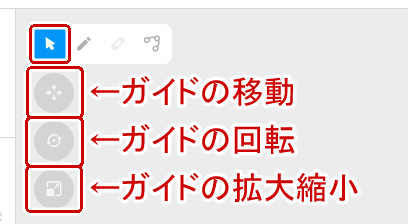
描き込んだ髪の修正
描き込んだ髪の修正をする場合は「修正ペン」か「制御点」から修正を行う
修正したい髪を選び、モデル表示画面左上のバーから「修正ペン」もしくは「制御点」を選択する。
「修正ペン」を選んだ場合は修正したい髪の毛を上をなぞって髪の流れを直していく。「制御点」の場合は画面に出てくる〇を動かして髪の流れを調整する。根本や毛先の位置を調整したい場合は制御点から。
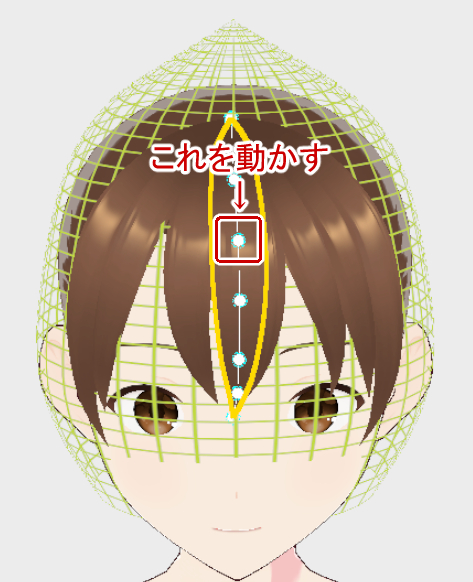
髪の形状を変える
髪の毛の太さや断面図、ふんわり具合などを変えたい場合は画面右側のパラメータの部分から各項目の設定をしていく。
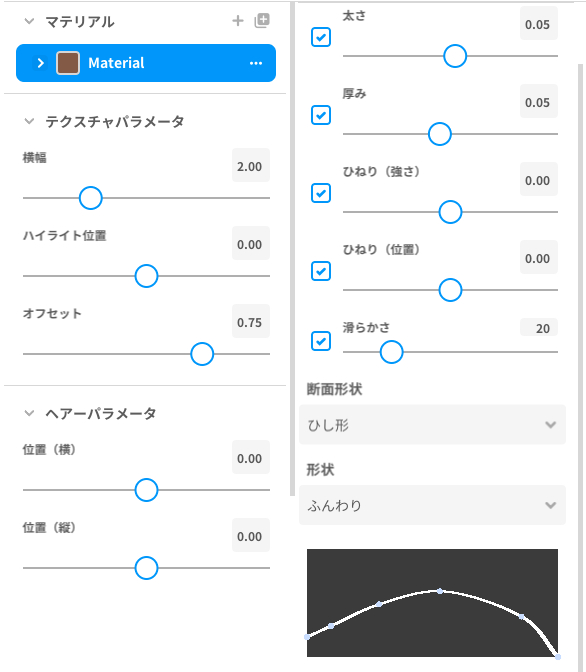
マテリアル(テクスチャ)の編集
髪の毛のマテリアル(テクスチャ)の編集をしたい場合は画面右側のマテリアルの部分から行う。
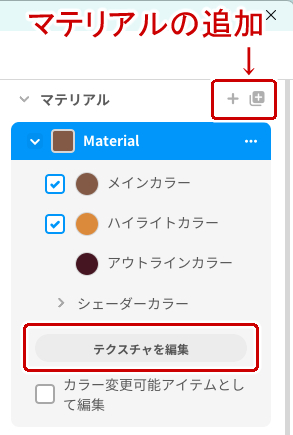
マテリアル(テクスチャ)の編集をする場合は編集したいマテリアルを選択して展開する。
色を変えたい場合は各カラーをクリックしてカラーコードを指定する、あるいはスポイトで画面から色を拾って指定する。
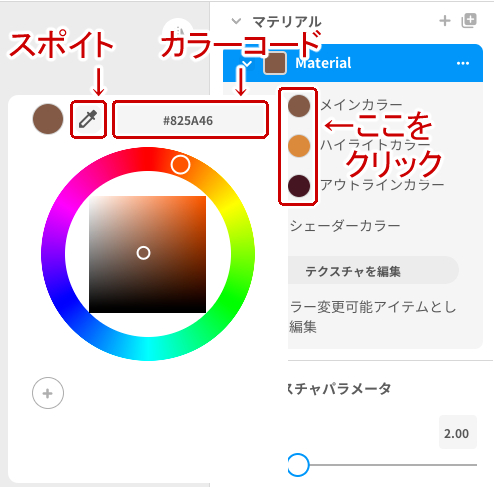
逆にメインカラーやシェーダーカラーをなくしたい場合(全部テクスチャでやる場合など)は横のチェックを外す。
テクスチャの編集をしたい場合は「テクスチャの編集」を選択して編集する。詳しくはこちら。
マテリアルの追加をしたい場合は「+」の部分をクリックして追加する。
マテリアルの名前の変更やコピー、削除をしたい場合は「…」の部分をクリックして各項目を選択する。
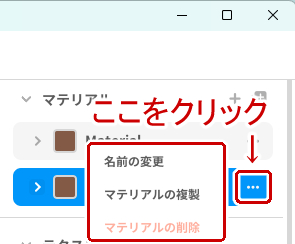
マテリアルを削除する場合、1ヶ所にでもどこかの髪に割り当てられていると削除できないので注意。
髪の揺れ方を編集する
作成した髪にボーンを追加して揺れるようにしたり、逆にボーンを削除して揺れないようにすることができる。
ここに書くと膨れ上がるのでこちらの記事にて。





コメント